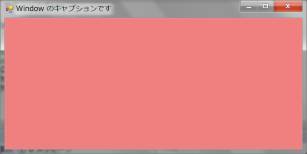
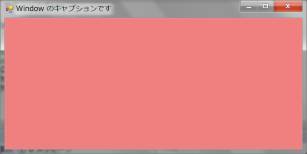
前田稔(Maeda Minoru)の超初心者のプログラム入門
![]()
![]()
/*★ Form にキャプションと色を設定する 前田 稔 ★*/
using System;
using System.Drawing;
using System.Windows.Forms;
public class MyForm : Form
{
public MyForm()
{
Text = "Window のキャプションです";
BackColor = SystemColors.AppWorkspace;
//BackColor = SystemColors.ControlLight;
Width = 512;
Height = 256;
}
}
class form01
{
public static void Main()
{
MyForm mf = new MyForm();
Application.Run(mf);
}
}
|
| BackColor = System.Drawing.Color.LightCoral; |
![]()
![]()
| 名前 | 説明 |
|---|---|
| Text | ウインドウのキャプション(タイトル) |
| BackColor | ウインドウの背景色 |
| Width | ウインドウの幅 |
| Height | ウインドウの高さ |
| Left | ウインドウの左座標 |
| Top | ウインドウの上座標 |
Console.Title= file_name;
|
![]()